In der Einstellungsleiste können Sie auf der Registerkarte Album die Informationen zum Album sowie die Optionen des Albums sehen.
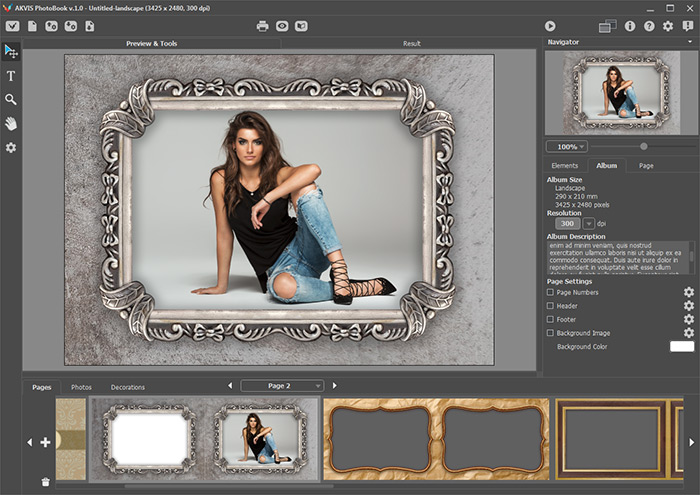 Album-Registerkarte
Album-Registerkarte
Allgemeine Einstellungen des Albums:
Format (in Millimetern und Pixeln). Sie können die endgültige Seitenauflösung (dpi) angeben. Die Größe des Albums in Pixeln hängt von diesem Wert ab.
Beschreibung. Sie können eine Beschreibung des Fotoalbums hinzufügen.
Seiteneinstellungen:
Sie können allgemeine Einstellungen für alle Seiten des Albums konfigurieren.
1. Seitennummerierung. Durch Aktivieren des Kontrollkästchens wird den Albumseiten (außer dem Umschlag) eine Nummer hinzugefügt.
2. Kopfzeile. Durch Aktivieren des Kontrollkästchens wird oben auf jeder Seite (außer dem Umschlag) dieselbe Textzeile hinzugefügt.
3. Fußzeile. Durch Aktivieren des Kontrollkästchens wird am Ende jeder Seite (außer dem Umschlag) dieselbe Textzeile hinzugefügt.
Klicken Sie auf  neben dem ausgewählten Element, um die Einstellungen dieses Elements zu öffnen.
neben dem ausgewählten Element, um die Einstellungen dieses Elements zu öffnen.
Oben (nur für Seitennummerierung). Wenn das Kontrollkästchen deaktiviert ist, werden die Zahlen unten auf der Seite angezeigt; Wenn es aktiviert ist, erscheinen die Zahlen oben auf der Seite.
Eingabefeld (nur für Kopf- und Fußzeile). Geben Sie im Feld den Text ein, der auf den Seiten des Albums angezeigt werden soll.
Abstand. In den Feldern X und Y können Sie den Abstand des Textes vom Seitenrand einstellen.
Ausrichten. Legen Sie die Textausrichtungsoptionen mit den Schaltflächen fest:  ,
, ,
,  .
.
Spiegeln. Wenn das Kontrollkästchen aktiviert ist, wird das Element auf ungeraden Seitenzahlen relativ zu den geraden Seitenzahlen gespiegelt.
Schriftart-Registerkarte:
Schriftfamilie. Die Dropdown-Liste enthält eine Reihe von Systemschriftarten, die beim Tippen verwendet werden können.
Farbe. Die Farbtafel zeigt die aktuelle Textfarbe. Klicken Sie auf die Platte, um den Farbauswahldialog aufzurufen.
Stil. Die Dropdown-Liste enthält die Stiloptionen für die ausgewählte Schriftart (fett, kursiv usw.).
Die Schaltflächen  ,
,  und
und  ändern den Zeichenstil auf kursiv, fett und unterstrichen.
ändern den Zeichenstil auf kursiv, fett und unterstrichen.
Schriftgröße (4-400). Der Parameter ändert die Größe der Zeichen (in Punkten).
Strecken (50%-200%). Mit dem Parameter können Sie den Text komprimieren oder dehnen.
Deckkraft (0-100). Der Parameter ändert die Transparenz des Textes.
Schatten-Registerkarte. Um einen Schatten hinzuzufügen, aktivieren Sie das Kontrollkästchen Hinzufügen.
Farbe. Um die Farbe des Schattens auszuwählen, klicken Sie auf die Farbpalette.
Deckkraft (0-100). Der Parameter ändert die Transparenz des Schattens.
Winkel (-180..180). Der Parameter legt die Position der Lichtquelle fest. Je nach Wert des Parameters ändert sich die Position des Schattens.
Abstand (0-1000). Der Parameter passt an, wie weit der Schatten vom Text entfernt ist.
Dichte (0-100). Dieser Parameter bestimmt die Dichte und Schärfe des Schattens. Je höher der Wert, desto schärfer die Kante des Schattens.
Weichzeichnen (0-250). Der Parameter gibt die Größe und Unschärfe des Schattens an.
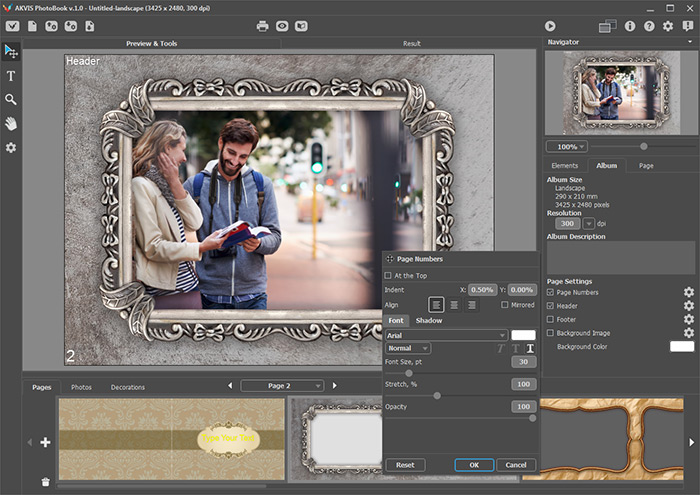 Hinzufügen von Kopfzeilen und Nummern
Hinzufügen von Kopfzeilen und Nummern
Um einen Text hinzuzufügen, klicken Sie auf OK. Um den Vorgang abzubrechen, verwenden Sie die Schaltfläche Abbrechen. Durch Klicken auf die Schaltfläche Zurücksetzen können Sie die Parameter auf die Standardwerte zurücksetzen.
4. Hintergrundbild. Aktivieren Sie das Kontrollkästchen, um allen Seiten des Albums (unter den Rahmenvorlagen) ein Bild als Hintergrundmuster hinzuzufügen.
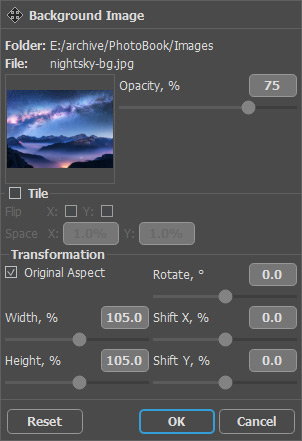 Seitenhintergrund verändern
Seitenhintergrund verändern
Einstellungen des Hintergrundbildes:
Muster. Das quadratische Feld zeigt das aktuelle Hintergrundbild an. Doppelklicken Sie auf das Beispiel, um das Dialogfeld zu öffnen und ein neues Bild auszuwählen.
Deckkraft (0-100). Der Parameter verändert die Transparenz des Hintergrundbildes. Durch Verringern der Deckkraft wird das Bild mit der Hintergrundfarbe gemischt.
Nebeneinander. Wenn das Kontrollkästchen aktiviert ist, wird die Seite mit einem Hintergrundbild gefüllt, das sich als Raster wiederholt.
Spiegeln X / Y. Wenn das Kontrollkästchen aktiviert ist, werden benachbarte Bilder horizontal oder vertikal gespiegelt.
Abstand X / Y. Sie können den Abstand zwischen benachbarten Bildern festlegen.
Transformation.
Originalform. Wenn das Kontrollkästchen aktiviert ist, wird das ursprüngliche Seitenverhältnis des Hintergrundbilds beibehalten.
Breite. Der Parameter verändert die Breite des Hintergrundbildes (in Prozent).
Höhe. Der Parameter verändert die Höhe des Hintergrundbildes (in Prozent).
Drehen. Der Parameter verändert den Winkel des Hintergrundbildes.
X-Verschiebung. Der Parameter verschiebt das Hintergrundbild horizontal.
Y-Verschiebung. Der Parameter verschiebt das Hintergrundbild vertikal.
Um den Hintergrund zu ändern, klicken Sie auf OK. Um den Vorgang abzubrechen, verwenden Sie die Schaltfläche Abbrechen. Durch Klicken auf die Schaltfläche Zurücksetzen können Sie die Parameter auf die Standardwerte zurücksetzen.
5. Hintergrundfarbe. Wählen Sie eine Farbe für den Hintergrund der Seiten aus.
Auf der Registerkarte Seite können Sie die Optionen nur für die aktuelle Seite festlegen.
Kopfzeile. Wählen Sie in der Dropdown-Liste eine der Optionen aus:
Standard - um die allgemeinen Albumeinstellungen zu verwenden;
Konfigurieren - um die Einstellungen für die ausgewählte Seite mit einem Klick auf  anzupassen;
anzupassen;
Ohne - um die Kopfzeile auf der ausgewählten Seite auszublenden.
Fußzeile. Wählen Sie in der Dropdown-Liste eine der Optionen aus:
Standard - um die allgemeinen Albumeinstellungen zu verwenden;
Konfigurieren - um die Einstellungen für die ausgewählte Seite mit einem Klick auf  anzupassen;
anzupassen;
Ohne - um die Fußzeile auf der ausgewählten Seite auszublenden.
Hintergrundbild. Verwenden Sie ein benutzerdefiniertes Bild als Hintergrund:
Standard - um die allgemeinen Albumeinstellungen zu verwenden;
Konfigurieren - um die Einstellungen für die ausgewählte Seite mit einem Klick auf  anzupassen.
anzupassen.
Hintergrundfarbe. Wählen Sie eine Farbe für den Hintergrund aus:
Standard - um die allgemeinen Albumeinstellungen zu verwenden;
Konfigurieren - um die Farbe in dem Dialog auszuwählen, der durch Klicken auf die Farbtafel aufgerufen wird.
Rahmen ausblenden. Wenn das Kontrollkästchen aktiviert ist, wird die Rahmenvorlage aus dem Thema auf der aktuellen Seite ausgeblendet. Stattdessen wird ein Musterhintergrund oder ein einheitlicher Farbhintergrund angezeigt, wie mit den entsprechenden Optionen festgelegt.
